Excel'de grafiği TIFF resmi olarak nasıl kaydedilir?
Bildiğimiz gibi, Microsoft Excel kullanıcıların bir grafiği doğrudan TIFF resmi olarak kaydetmesine izin vermez. Bu makalede, bir Excel grafiğini Paint aracı ile TIFF resmi olarak kaydetmek için dolaylı bir yöntem ve birden fazla grafiği dakikalar içinde TIFF resimleri olarak kaydetmek için Kutools for Excel'in kullanışlı bir eklentisini tanıtacağım.
- Paint aracıyla bir Excel grafiğini TIFF resmi olarak kaydetme
- Kutools for Excel ile Excel grafiklerini toplu olarak TIFF resimleri olarak kaydetme
Paint aracıyla bir Excel grafiğini TIFF resmi olarak kaydetme
Normalde Paint aracı Windows işletim sistemiyle varsayılan olarak yüklenir ve aşağıdaki adımları uygulayarak bir Excel grafiğini TIFF resmi olarak kaydedebiliriz.
Adım 1: Çalışma kitabındaki TIFF resmi olarak kaydedeceğiniz grafiğe sağ tıklayın ve Kopyala seçeneğini sağ tıklama menüsünden seçin.
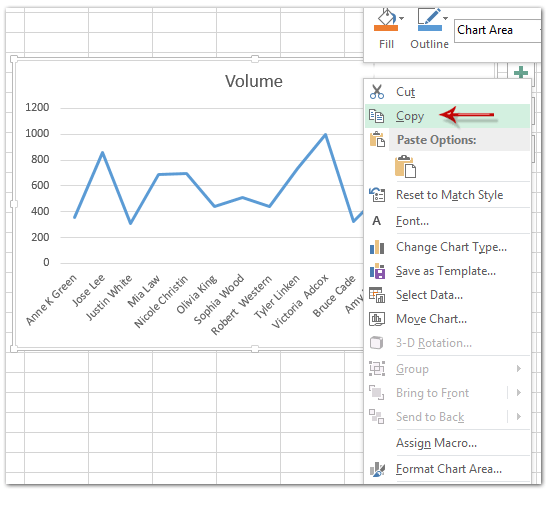
Not: Grafiği ayrıca üzerine tıklayıp ardından Ctrl + C tuşlarına aynı anda basarak da kopyalayabilirsiniz.
Adım 2: Windows 7'de, Paint aracını açmak için Başlat düğmesine tıklayın > Tüm Programlar > Donatılar > Paint. Windows 8'de, Paint aracını başlatma ekranında bulunan Paint ikonuna tıklayarak açabilirsiniz.

Adım 3: Ardından, grafiği Paint düzenleme alanına yapıştırmak için Ctrl + V tuşlarına aynı anda basın.
Not: Grafiği yapıştırdıktan sonra, seçim durumunu korumak için düzenleme alanında hiçbir yere tıklamayın.
Adım 4: Tıklayın Kırp düğmesine tıklayın Ana Sayfa sekmesindeki.

Adım 5: Resmi kaydetmek için Kaydet düğmesine tıklayın veya Ctrl + S tuşlarına aynı anda basın.
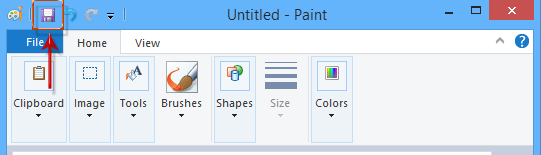
Adım 6: Açılan Farklı Kaydet iletişim kutusunda şunları yapmanız gerekir:
- Bu grafiği kaydedeceğiniz hedef klasörü açın;
- Dosya adı kutusuna bu grafiğe bir isim girin;
- Farklı Kaydet türünü seçin kutusuna tıklayın ve açılır listeden TIFF (*.tif;*tiff) seçin;
- Kaydet düğmesine tıklayın.
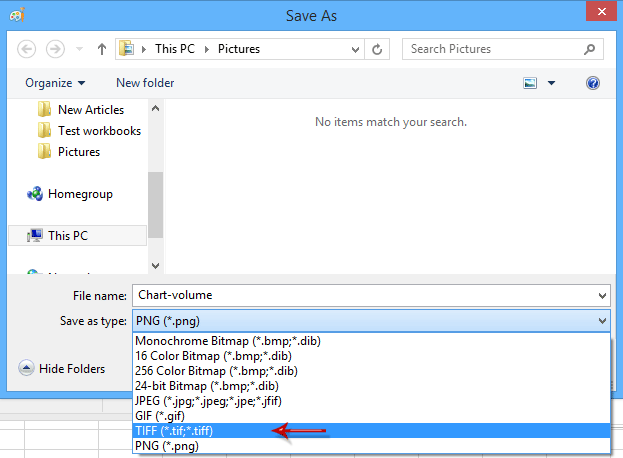
Şu ana kadar belirtilen grafik zaten bir TIFF resmi olarak kaydedildi.
Kutools for Excel ile Excel grafiklerini toplu olarak TIFF resimleri olarak kaydetme
Bazı kullanıcılar Paint aracına aşina olmayabilir ve bu araç aynı anda yalnızca bir grafiği TIFF resmi olarak kaydedebilir. Eğer Kutools for Excel yüklüyse, Grafik Dışa Aktar özelliği bu sorunları kolayca çözebilir.
Adım 1: Tıklayın Kutools Plus > İçe Aktar / Dışa Aktar > Grafik Dışa Aktar.

Adım 2: Açılan Grafik Dışa Aktar iletişim kutusunda şu adımları izlemeniz gerekir:
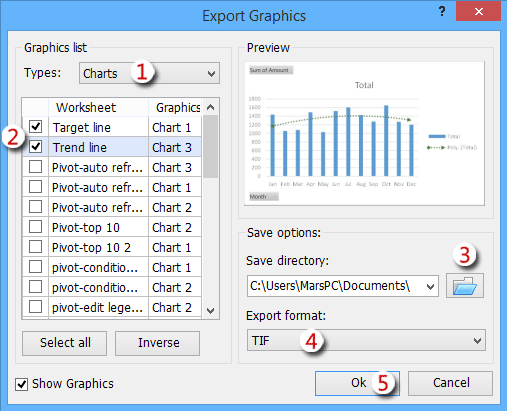
(1) Grafik listesi bölümünde, Türler kutusuna tıklayın ve açılır listeden Grafikler seçin.
(2) Artık yalnızca grafikler Grafik Listesi bölümünde listeleniyor, TIFF resimleri olarak kaydetmek istediğiniz grafikleri işaretleyin;
(3) Kaydetme yolu bölümünde, Gözat düğmesine tıklayın ve Dışa aktarılan resmi kaydetmek için bir dizin seçin iletişim kutusunu açın. İletişim kutusunda, bir hedef klasör belirtin ve Tamam düğmesine tıklayın;

(4) Tıklayın Dışa aktarma biçimi kutusuna tıklayın ve açılır listeden TIF seçin;
(5) Tıklayın Tamam düğmesine basın.
Adım 3: Şimdi bir Grafik Dışa Aktar iletişim kutusu açılır ve size kaç tane grafiğin başarıyla dışa aktarıldığını gösterir. Sadece Tamam düğmesine tıklayarak kapatın.
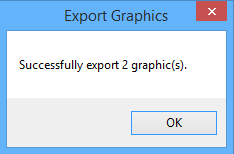
Not: Excel 2007/2010'da, bu Grafik Dışa Aktar özelliği TIF Filtresinin kurulu olmasını gerektirir.
Şu ana kadar tüm seçili grafikler zaten dışa aktarılmış ve TIFF resimleri olarak kaydedilmiştir.
Demo: Kutools for Excel ile Excel grafiklerini toplu olarak TIFF resimleri olarak kaydetme
İlgili makaleler:
Excel verilerini HTML olarak dışa aktar
Excel verilerini Metin dosyalarına aktar
Excel verilerini CSV dosyalarına aktar
Seçimi veya tüm çalışma kitabını PDF olarak kaydet
En İyi Ofis Verimlilik Araçları
Kutools for Excel ile Excel becerilerinizi güçlendirin ve benzersiz bir verimlilik deneyimi yaşayın. Kutools for Excel, üretkenliği artırmak ve zamandan tasarruf etmek için300'den fazla Gelişmiş Özellik sunuyor. İhtiyacınız olan özelliği almak için buraya tıklayın...
Office Tab, Ofis uygulamalarına sekmeli arayüz kazandırır ve işinizi çok daha kolaylaştırır.
- Word, Excel, PowerPoint'te sekmeli düzenleme ve okuma işlevini etkinleştirin.
- Yeni pencereler yerine aynı pencerede yeni sekmelerde birden fazla belge açıp oluşturun.
- Verimliliğinizi %50 artırır ve her gün yüzlerce mouse tıklaması azaltır!
Tüm Kutools eklentileri. Tek kurulum
Kutools for Office paketi, Excel, Word, Outlook & PowerPoint için eklentileri ve Office Tab Pro'yu bir araya getirir; Office uygulamalarında çalışan ekipler için ideal bir çözümdür.
- Hepsi bir arada paket — Excel, Word, Outlook & PowerPoint eklentileri + Office Tab Pro
- Tek kurulum, tek lisans — dakikalar içinde kurulun (MSI hazır)
- Birlikte daha verimli — Ofis uygulamalarında hızlı üretkenlik
- 30 günlük tam özellikli deneme — kayıt yok, kredi kartı yok
- En iyi değer — tek tek eklenti almak yerine tasarruf edin